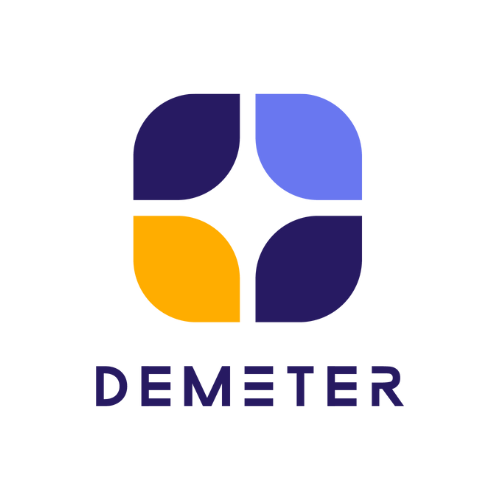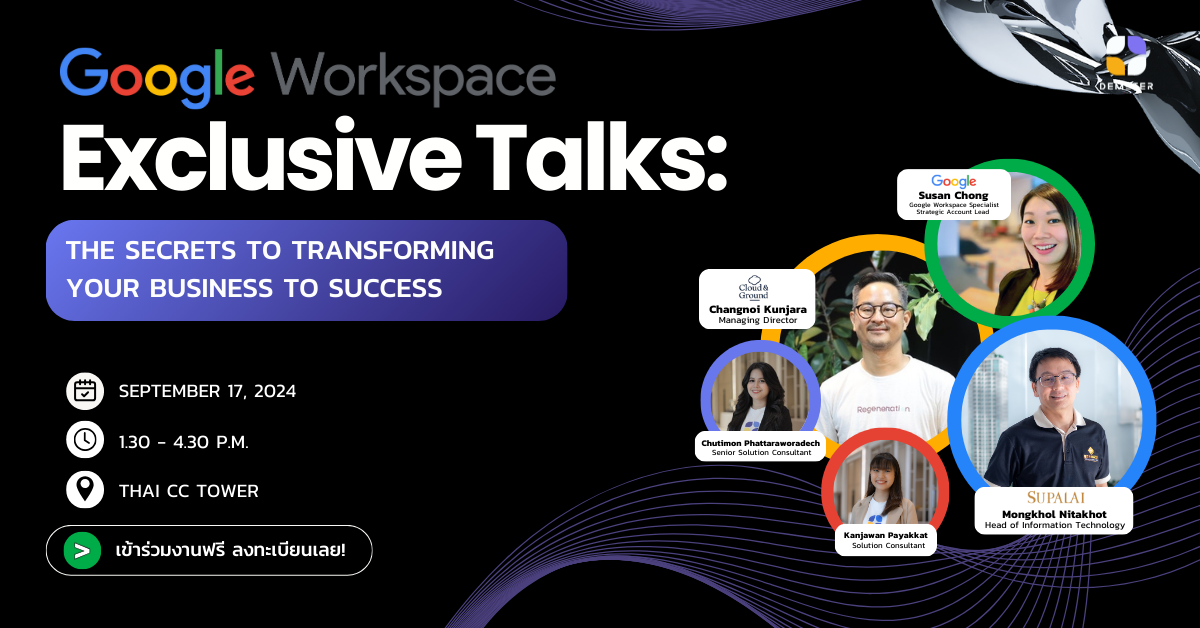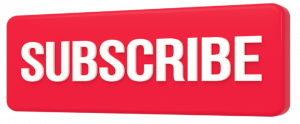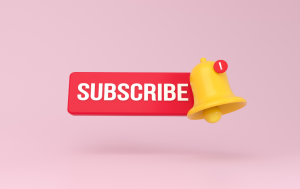ใครทำงานแล้วต้องมีการแชร์ไอเดียระหว่างทีม หรือ ใครที่กำลังหาเครื่องมือที่ช่วยซัพพอร์ตการแชร์ไอเดียร่วมกันดีๆสักชิ้น วันนี้ Google G Suite มีไอเดียมาแชร์ให้ทุกๆท่าน บอกได้เลยว่า G Suite มีตัวช่วยมากมายที่ทำให้การ brainstorm ของคุณกับทีมเป็นไปได้อย่างราบรื่นไม่มีสะดุด และยิ่งช่วงนี้ที่หลายบริษัท ได้มีนโยบาย Work from Home บอกเลยว่า G Suite ช่วยการทำงานของคุณได้เยอะมาก เพราะแต่ละผลิตภัณฑ์ของ Google G Suite ได้รับการออกแบบเพื่อการทำงานร่วมกันอย่างมีประสิทธิภาพ สะดวกและรวดเร็ว brainstorm กับ Google G Suite เมื่อไหร่ ไอเดียพุ่งกระฉูดแน่นอน
บทความนี้มีไอเดียดีๆถึง 9 เทคนิคด้วยกัน ที่ให้คุณได้เลือกหยิบใช้ได้ตามความต้องการและความเหมาะสมเลย

1. สร้าง email group สำหรับทีมให้ง่ายต่อการแชร์งานร่วมกัน
หากต้องทำงานร่วมกันเป็นทีม แนะนำว่า ให้สร้าง email group และตั้งชื่อ email group นั้นไปเลย เพื่อให้ง่ายต่อการแชร์งานที่สะดวกและเร็วขึ้น ไม่ต้องมาคอยพิมพ์อีเมลทีละคนสองคน ป้องกันการตกหล่นอีกด้วย นอกจากนี้ให้ง่ายต่อการนัดหมายใน Calendar ด้วยเช่นกัน

2. เตรียมความพร้อมสมาชิกในทีมด้วยการประชุม
การเลือกวันที่และเวลาประชุมที่ดี แน่นอนว่าต้องเป็นช่วงเวลาที่เหมาะสมสำหรับสมาชิกทีมทุกคน หากพูกถึงการนัดหมาย แน่นอนว่าเราสามารถใช้ Calendar เป็นตัวช่วยได้ดีทีเดียว โดยเฉพาะตรวจสอบช่วงเวลาว่างที่ตรงกันของสมาชิกในทีมได้ นอกจากนั้นยังสามารถแนบไฟล์ต่างๆที่เกี่ยวข้องกับการประชุมให้สมาชิกทุกคน preview ก่อนถึงวันเข้าประชุมได้อีกด้วย
ดูเพิ่มเติม >> Google Calendar

3. ลงมือ brainstorm ในไฟล์เอกสารที่แชร์ร่วมกัน
การ brainstorm ให้ง่ายขึ้นนั่นก็คือการแชร์ไอเดียในไฟล์เอกสารไฟล์เดียว อย่าง Google Docs ที่สามารถแชร์ให้สมาชิกในกรุ๊ปมาร่วมจุดประกายไอเดียกันได้ และ ไม่ว่าใครจะพิมพ์หรือแก้ไขข้อมูลใดๆ ทุกๆคนในกรุ๊ปอีเมลที่ถูกแชร์ Google Docs ไว้ ก็จะสามารถเห็นได้อย่าง Real-time แสดงความคิดเห็น feedback ก็ได้ จะคุย chat ในไฟล์ไปด้วยก็ได้ หรือจะ feedback โดยการ แสดงความคิดเห็น (comment) หรือ ให้คำแนะนำเพิ่มเติม (suggestion) ก็ได้ด้วยเหมือนกัน
ดูเพิ่มเติม >> Google Docs

4. จัดเก็บทุกไฟล์เอกสารไว้ในที่เดียว ให้ง่ายต่อการแชร์และเข้าถึงไฟล์
ถ้าพูดถึงพื้นที่จัดเก็บไฟล์ที่ปลอดภัย สำหรับ G Suite แล้ว ก็คือ Google Drive หรือ Shared drive หากไฟล์ที่คุณ Brainstorm กับเพื่อนร่วมทีมมีหลายไฟล์อาจจะเป็นการแชร์ไอเดียในหัวข้อที่แตกต่างกันไป คุณสามารถจัดเก็บรวบรวมไฟล์เหล่านั้นไว้ในโฟล์เดอร์เดียวใน Google Drive หรือ Shared Drive ก็ได้ จากนั้นก็แชร์สิทธิ์การเข้าถึงโฟล์เดอร์นั้นให้กับผู้ร่วมทีมโดยการใช้กรุ๊ปอีเมลที่สร้างไว้ นอกจากนี้ยังสามารถตรวจสอบได้ว่าใครเป็นคนแก้ไขไฟล์ใดๆในโฟล์เดอร์นั้นบ้าง ที่สำคัญ สมาชิกในทีมก็ยังสามารถที่จะเข้าถึงไฟล์ได้จากทุกที่ ทุก device เลย เรียกได้ว่าสะดวกมากจริงๆ
ดูเพิ่มเติม >> Google Drive

5. แชร์ไอเดียรวดเร็วทันใจด้วย video meeting
อีกหนึ่งตัวช่วยที่ทำให้การแชร์ไอเดียของคุณและสมาชิกในทีมเป็นไปอย่างไวขึ้น นั่นก็คือการ video meeting ด้วย Hangouts Meet นั่นเอง โดยให้สมาชิกทีมนำเสนอไอเดียของตัวเอง เพื่อสร้างความเข้าใจให้กับเพื่อนร่วมทีมมากขึ้น โดยที่ผู้พรีเซ้นต์สามารถแชร์สกรีนหน้าจอรายงานได้เลย หรือจะแชร์ลิ้งค์ที่เกี่ยวข้องกับการประชุมที่ช่อง Chat ก็ได้ ระหว่างการประชุมก็สามารถบันทึกวิดีโอการประชุมได้อีกด้วย
ดูเพิ่มเติม >> Hangouts Meet

6. อัพเดต track งานทั้งหมดไว้ที่ spreadsheet ให้ง่ายต่อการติดตาม
ก่อนเริ่มทำ project การ brainstorm G Suite แนะนำว่า ให้สร้าง spreadsheet ขึ้นมา เพื่อให้สมาชิกในทีมสามารถติดตามงานที่ได้รับมอบหมาย วันกำหนดส่ง หรือการอัพเดตต่างๆของ project เป็นระยะๆ ได้ใน Google Sheets
ดูเพิ่มเติม >> Google Sheets
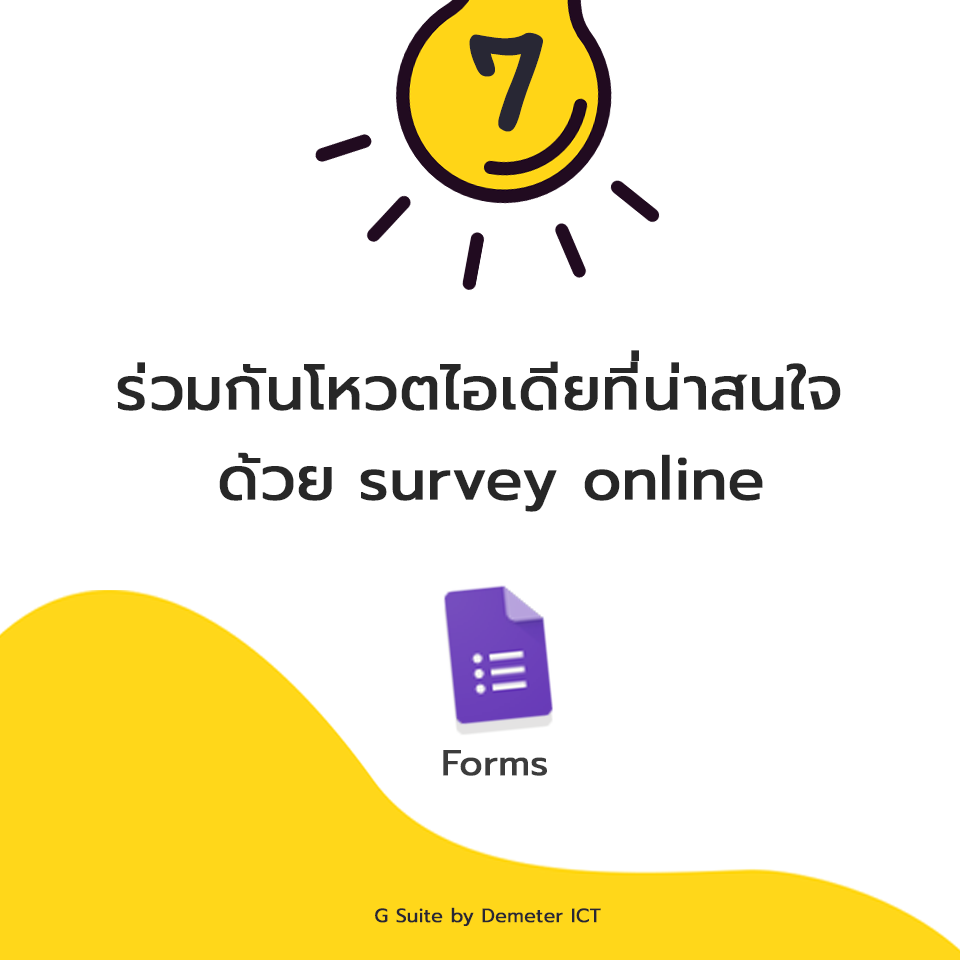
7. ร่วมกันโหวตไอเดียที่น่าสนใจด้วย survey online
หากต้องมีการโหวตไอเดียกัน ว่าหัวข้อไหนที่เวิร์คเข้าตาที่สุด สามารถใช้ Google Forms ทำการ survey ได้เลย แถมยังดูการวิเคราะห์ผลโหวตได้อีกด้วย ไม่ว่าจะแสดงผลเป็นข้อมูลดิบหรือจะให้แสดงผลเป็น chart ก็ทำได้
ดูเพิ่มเติม >> Google Forms

8. รวบรวม resource ทั้งหมดให้แสดงในที่เดียว
ใช้ Google Site สร้างหน้า website เพื่อทำการรวบรวม resourse หรือไฟล์เกี่ยวกับโครงการ Brainstorm ทั้งหมด เช่น ใส่ไฟล์ Google Docs / Sheets / Slides เป็นต้น ให้อยู่ที่หน้า Sites ที่เดียว โดยเวลาเรียกใช้จะสะดวกมาก ไม่ต้องไปเปิดหาจากหลายๆที่ให้เสียเวลา
Google Site ใช้งานได้ง่ายมากๆ เพียงแค่ drag and drop ไม่ต้องเขียนโค้ดเป็นก็ทำได้แค่นี้สามารถสร้างเว็บไซต์ได้แล้ว
ดูเพิ่มเติม >> Google Sites
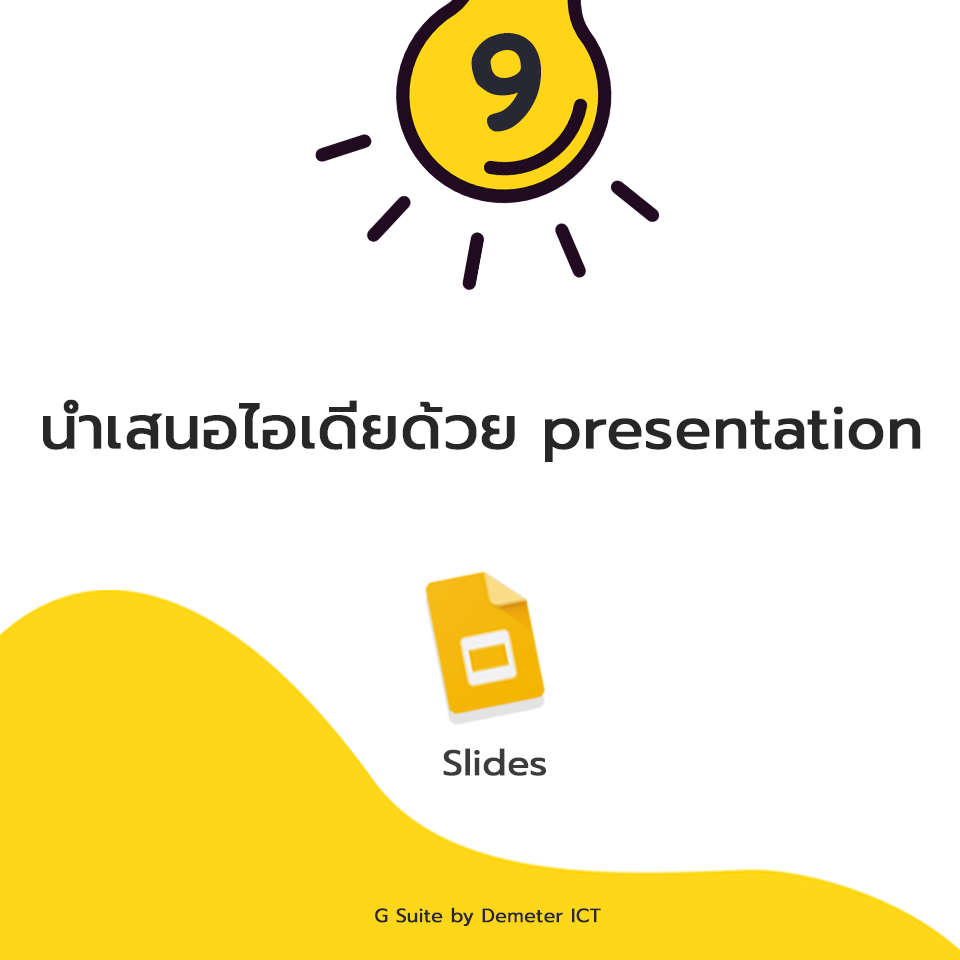
9. นำเสนอไอเดียด้วย presentation
พรีเซ้นต์ winning idea ด้วย Google Slides ที่สามารถแทรกลิ้งค์ รูปภาพ วิดิโอ ต่างๆ หรือจะแทรกกราฟหรือรีพอร์ตต่างๆจาก Google Sheets หากมีการเปลี่ยนแปลงรีพอร์ตที่ Sheets ใน Slides ก็จะเปลี่ยนแปลงด้วย เพียงแค่กด update ซึ่งช่วยทำให้สะดวกและประหยัดเวลามากขึ้น นอกจากนั้นยังสามารถ comment feedback และ คุยกันในช่อง chat รวมทั้งยังมี theme สวยงามหลายหลายให้เลือกใช้ เพิ่มสไตล์การพรีเซ้นต์ของบุคคลให้น่าสนใจอีกด้วย
ดูเพิ่มเติม >> Google Slides
ที่มา – Google blog
G Suite เพื่อการทำงานร่วมกันอย่างมีประสิทธิภาพ
บริษัท ดีมีเตอร์ ไอซีที จำกัด
พาร์ทเนอร์ Google ในประเทศไทย อย่างเป็นทางการ